如何使用小白三步装机版搞定戴尔游匣win10重装系统
- 分类:Win10 教程 回答于: 2021年01月25日 11:48:00
小白三步装机版是一款完全免费的 Windows 在线重装系统工具,通过使用该工具我们可以快速的进行在线重装。无论您是戴尔游匣还是联想品牌的电脑都可以轻松搞定。以下是详细的 Windows 10 系统重装教程。
1、打开小白官网(www.xiaobaixitong.com)下载小白三步装机版软件,建议退出安全软件后再打开软件,在软件中一般默认会推荐我们安装 Windows 10,点击立即重装。
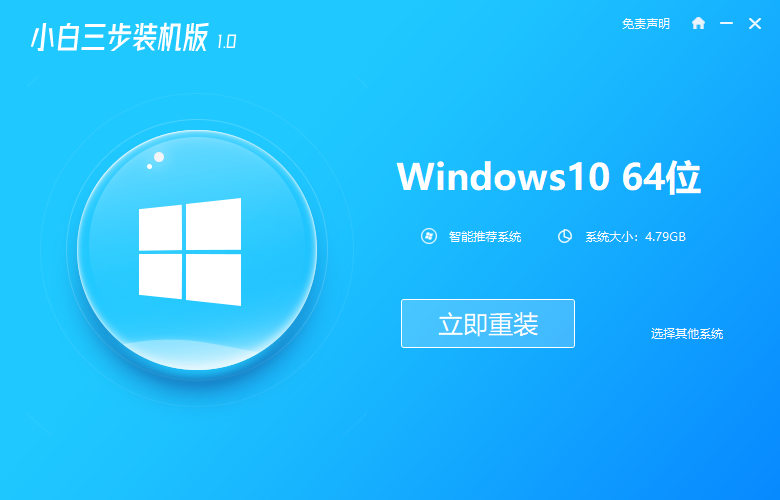
2、小白三步装机版软件界面非常简洁,选择后只需要耐心等就行了。下载速度是由您的网络决定的,一般都是提供满速下载。
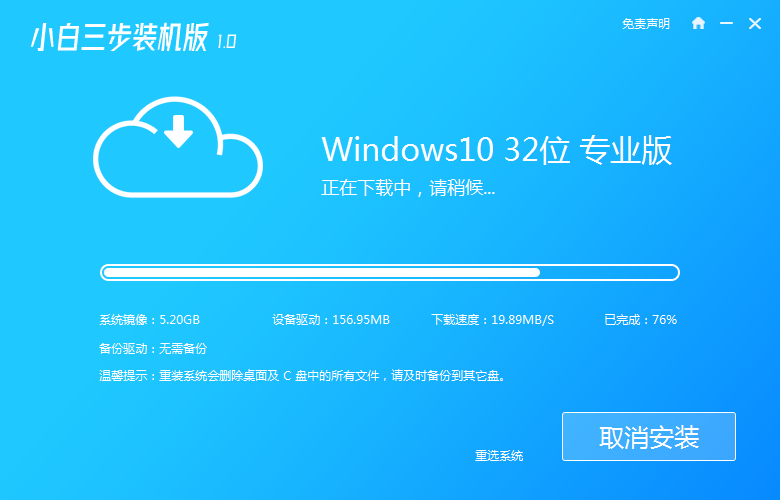
3、下载完 Windows 10 系统镜像后软件就开始自动部署安装环境了。
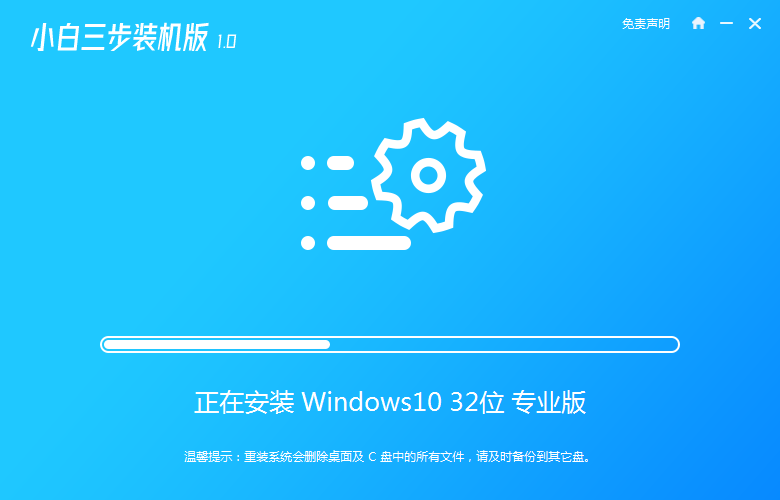
4、整个部署进度非常快,完成后会有十秒钟的倒计时来让我们选择立即重启或者稍后重启电脑。
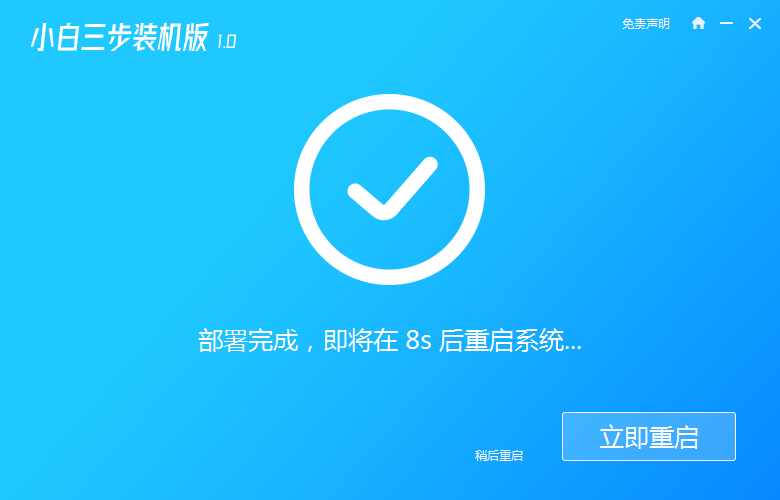
5、正常重启电脑后在开机菜单中选择 XiaoBai PE-MSDN Online Install Mode,然后按回车进入 Windows PE 系统。
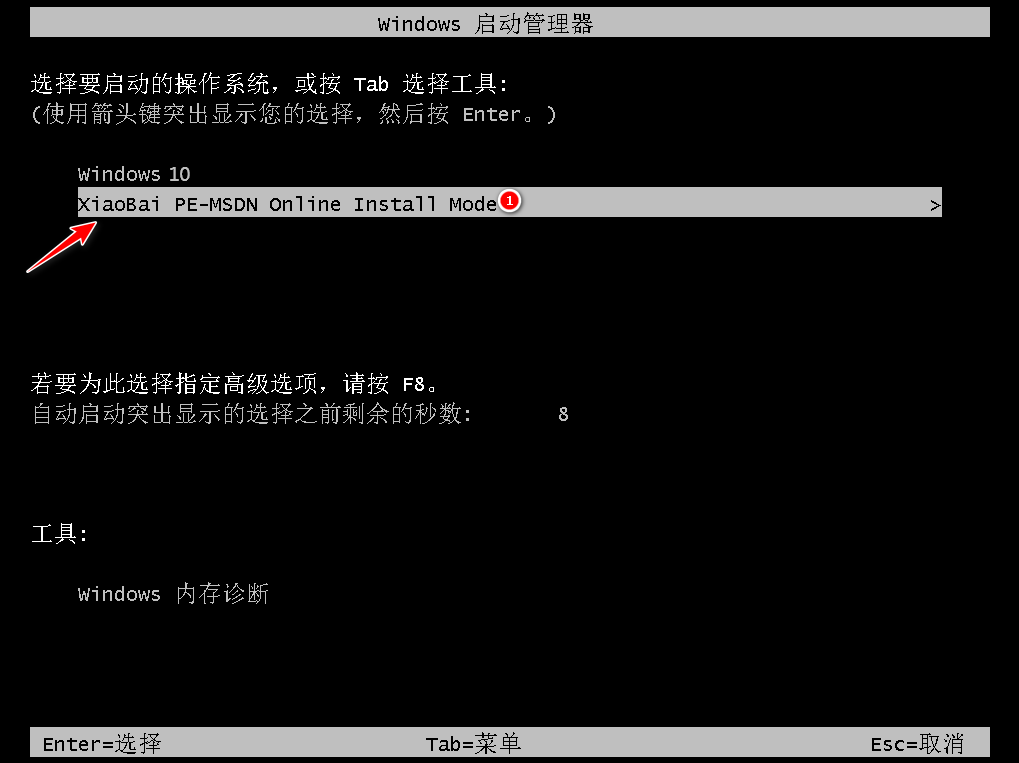
6、进入 Windows PE 后,在 PE 系统中,小白装机工具会自动帮助我们重装,重装完后直接重启电脑。
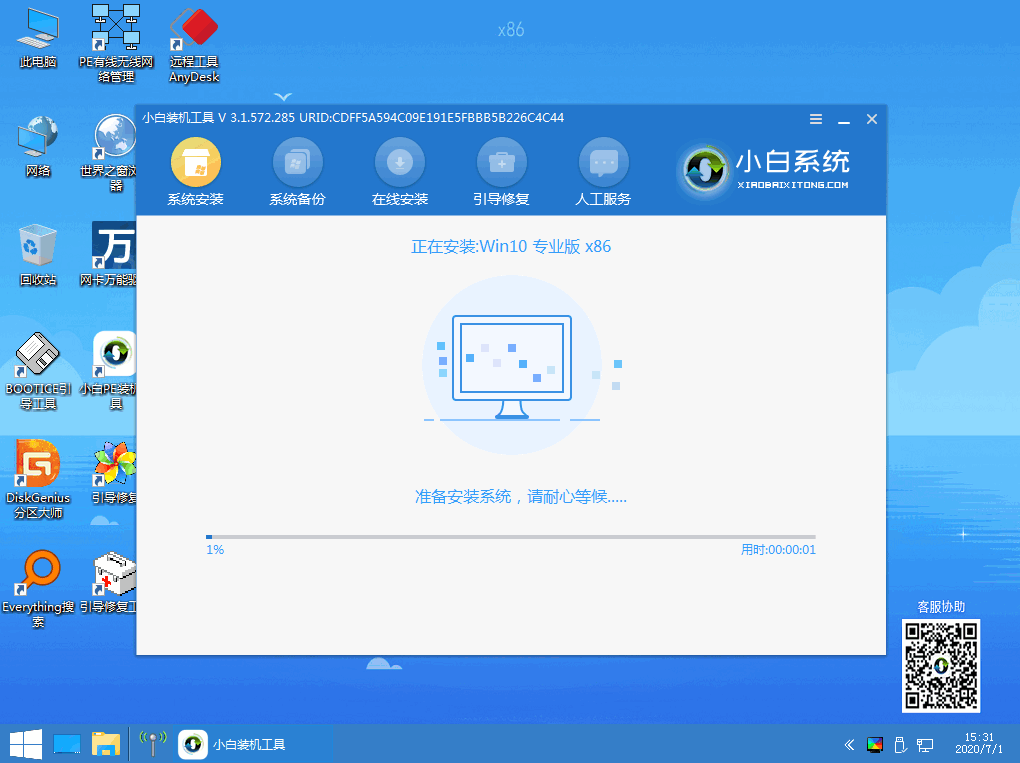
7、再次重启电脑,在开机菜单中选择 Windows 10 系统,然后点击下一步进入。
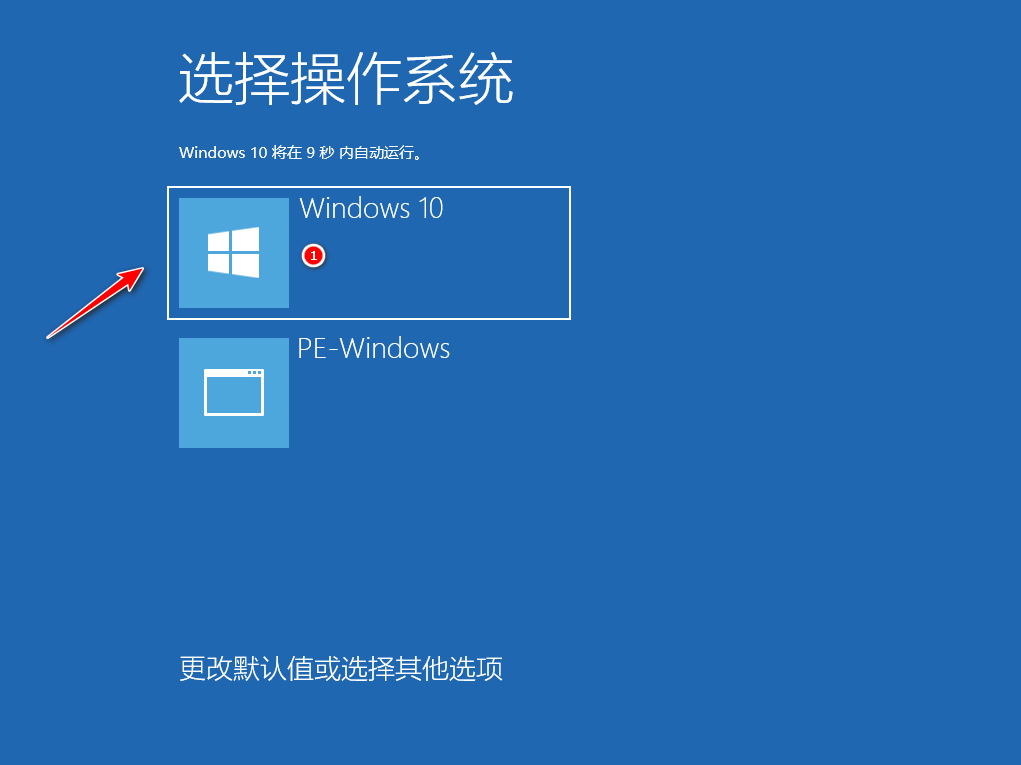
8、接下来我们只需要耐心等候,跟着 Windows 中的提示向导操作即可。一般重装系统会多次重启,这都是正常情况。
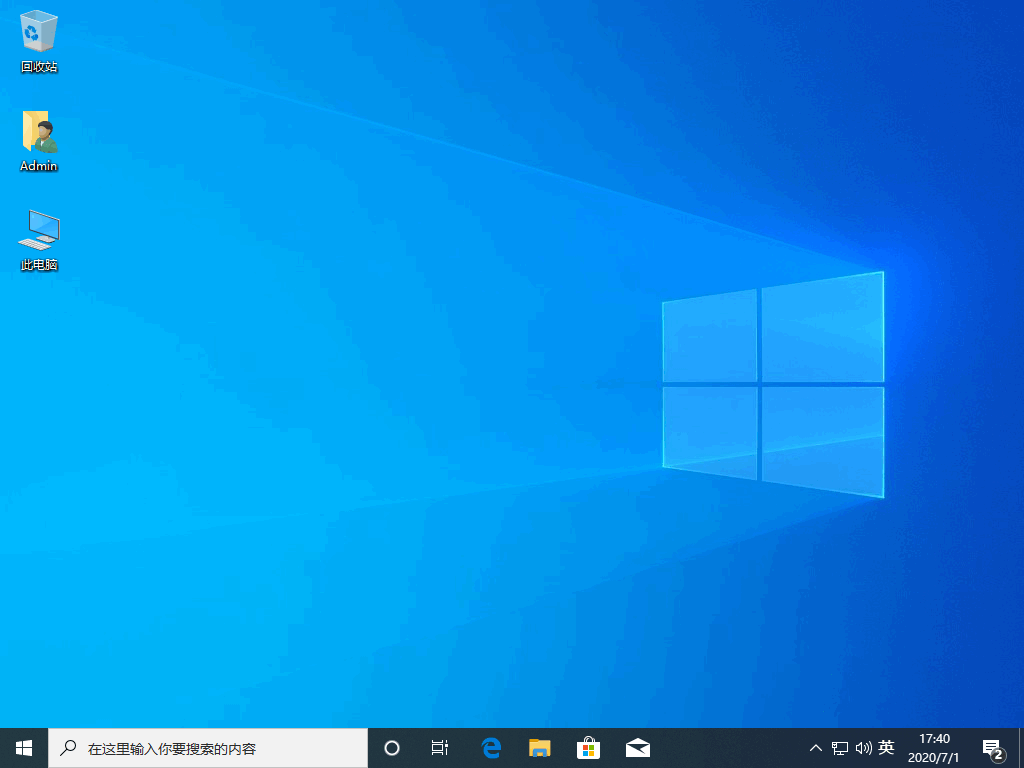
如何使用小白三步装机版搞定戴尔游匣win10重装系统你学会了吗,整个安装流程以及步骤都是非常简单。也不需要设置其它的,喜欢的朋友们就来试下吧。
 有用
26
有用
26


 小白系统
小白系统


 1000
1000 1000
1000 1000
1000 1000
1000 1000
1000 1000
1000 1000
1000 1000
1000 1000
1000 1000
1000猜您喜欢
- 微软win10安装工具怎么用2022/05/08
- 细说苹果电脑怎么装windows10系统..2019/01/03
- 一键激活windows10企业版系统工具下载..2017/06/09
- win10 1909没有n卡控制面板怎么办..2020/09/12
- 简述win10电脑重装系统要多少钱..2022/10/29
- 钻研小白一键重装win10系统2019/05/06
相关推荐
- 详细教您小马激活工具如何激活win10..2018/12/17
- lenovou盘重装win10详细步骤教程..2021/08/28
- 微软官方win10安装器怎么使用图文教程..2021/04/10
- 小编教你win10激活密钥2017/08/21
- win10系统字体在哪个文件夹2020/02/22
- win10怎么修改文件格式2021/02/24

















